Dodaj łatwo numery stron do PDF
Dodaj łatwo numery stron do PDF, aby zwiększyć organizację i profesjonalizm. Zadbaj o to, aby dokumenty były łatwe w nawigacji i odwoływaniu się, zachowując przejrzystość i strukturę bez wysiłku.
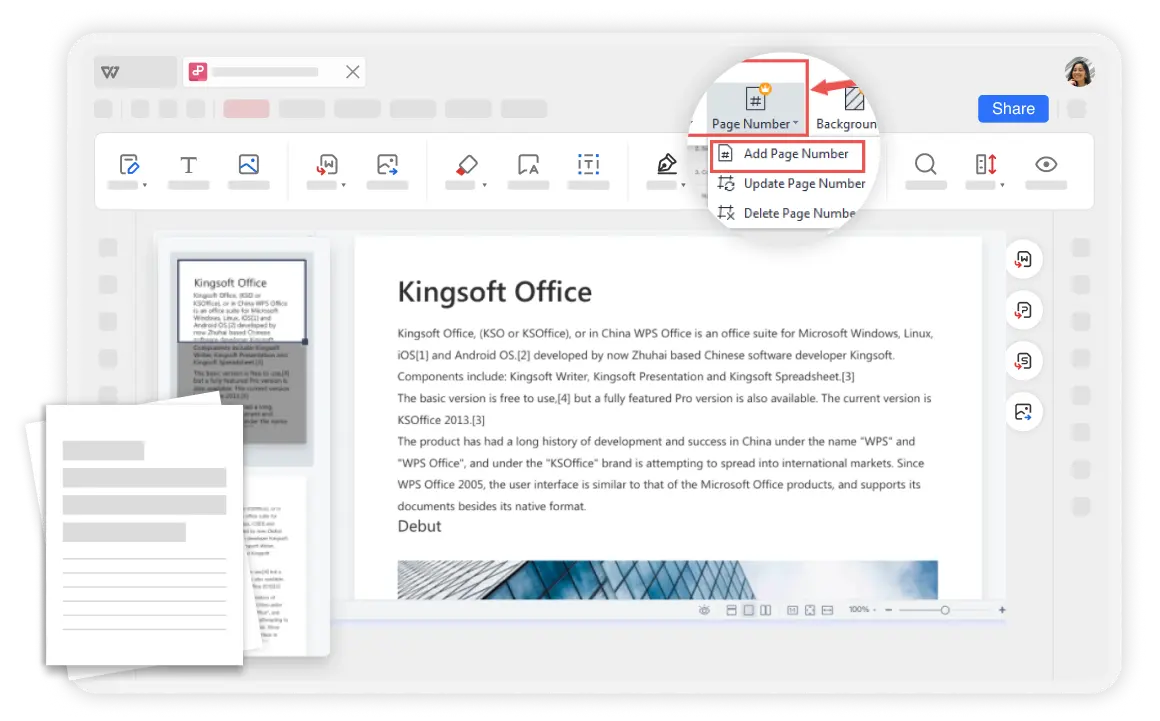
Dodaj łatwo numery stron do PDF, aby zwiększyć organizację i profesjonalizm. Zadbaj o to, aby dokumenty były łatwe w nawigacji i odwoływaniu się, zachowując przejrzystość i strukturę bez wysiłku.
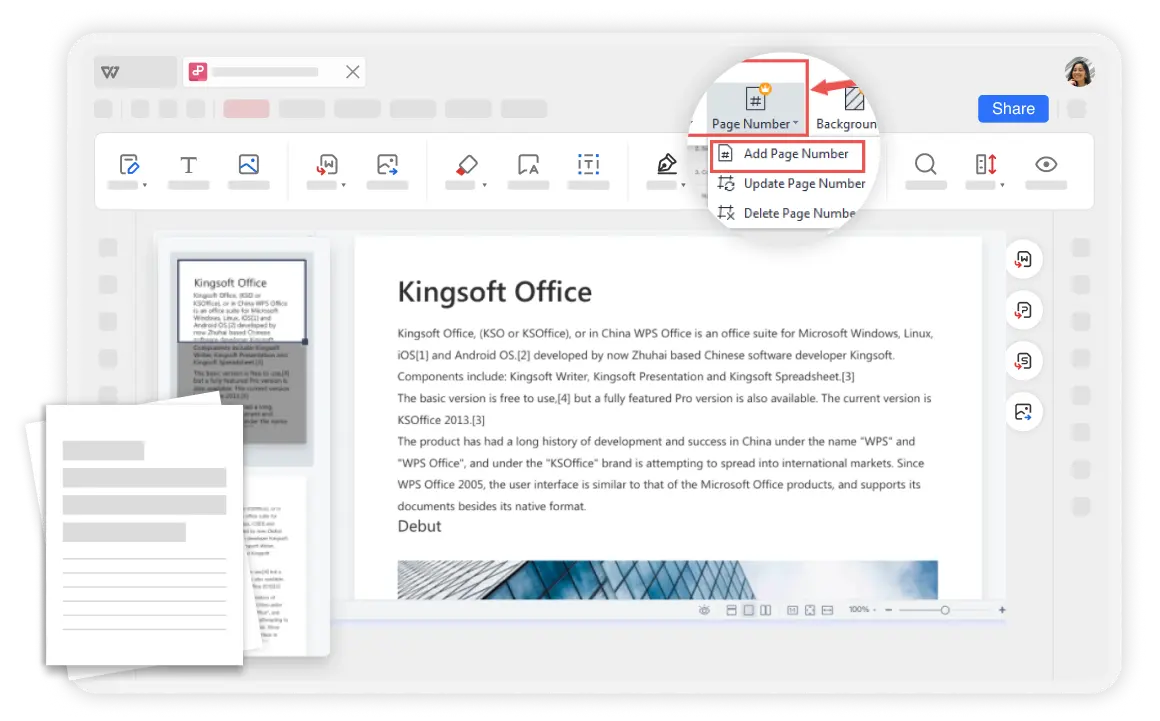
Wiele sposobów dodawania numerów stron do plików PDF: Format numerów stron w WPS Office zazwyczaj jest zgodny ze standardowymi konwencjami, takimi jak format numeryczny (1, 2, 3...), cyfry rzymskie (I, II, III...). Alternatywnie możesz wybrać format strony 1/X, aby uzyskać bardziej przejrzyste i wygodniejsze wrażenia z czytania. Nawet obsługuje dodawanie nieparzystych stron po prawej stronie, parzystych po lewej stronie dla drukowanych książek.
Opcje dostosowywania: WPS Office oferuje różne opcje dostosowywania, pozwalając wybrać pozycję, styl, czcionkę, kolor numerów stron oraz zakres stron, aby dopasować je do estetyki i marki dokumentu.
Profesjonalny wygląd książek i publikacji: Ta funkcja sprawdza się w profesjonalnych ustawieniach dzięki swojej elastyczności i łatwości użytkowania, zapewniając płynną integrację numerów stron w dokumentach różnego typu.

Uruchom WPS Office i otwórz swój plik PDF.

Przejdź do „edytuj” > „Dodaj numer strony”, wybierz styl i format numerów stron oraz określ zakres stron.

Podgląd pozycji i wyglądu numerów stron w PDF, zapewniając dokładne i profesjonalne rezultaty.

WPS Office upraszcza zadanie dodawania numerów stron do plików PDF, zwiększając efektywność zarządzania dokumentami. Nawigacja przez intuicyjny interfejs WPS Office sprawia, że dodawanie numerów stron jest proste i dostępne. Użytkownicy mogą łatwo dostosować położenie, styl i format numerów stron, zapewniając profesjonalny wygląd dostosowany do konkretnych potrzeb dokumentu.
W porównaniu z innym oprogramowaniem online, WPS jest uważane za bardziej bezpieczne. Z ponad trzydziestoletnim doświadczeniem, WPS posiada rygorystyczne polityki prywatności, które zapewniają bezpieczeństwo materiałów klientów. Jako renomowany pakiet biurowy, WPS Office oferuje potężne funkcje edycji PDF, które spełniają standardy branżowe dotyczące kompatybilności plików i zachowania formatu.